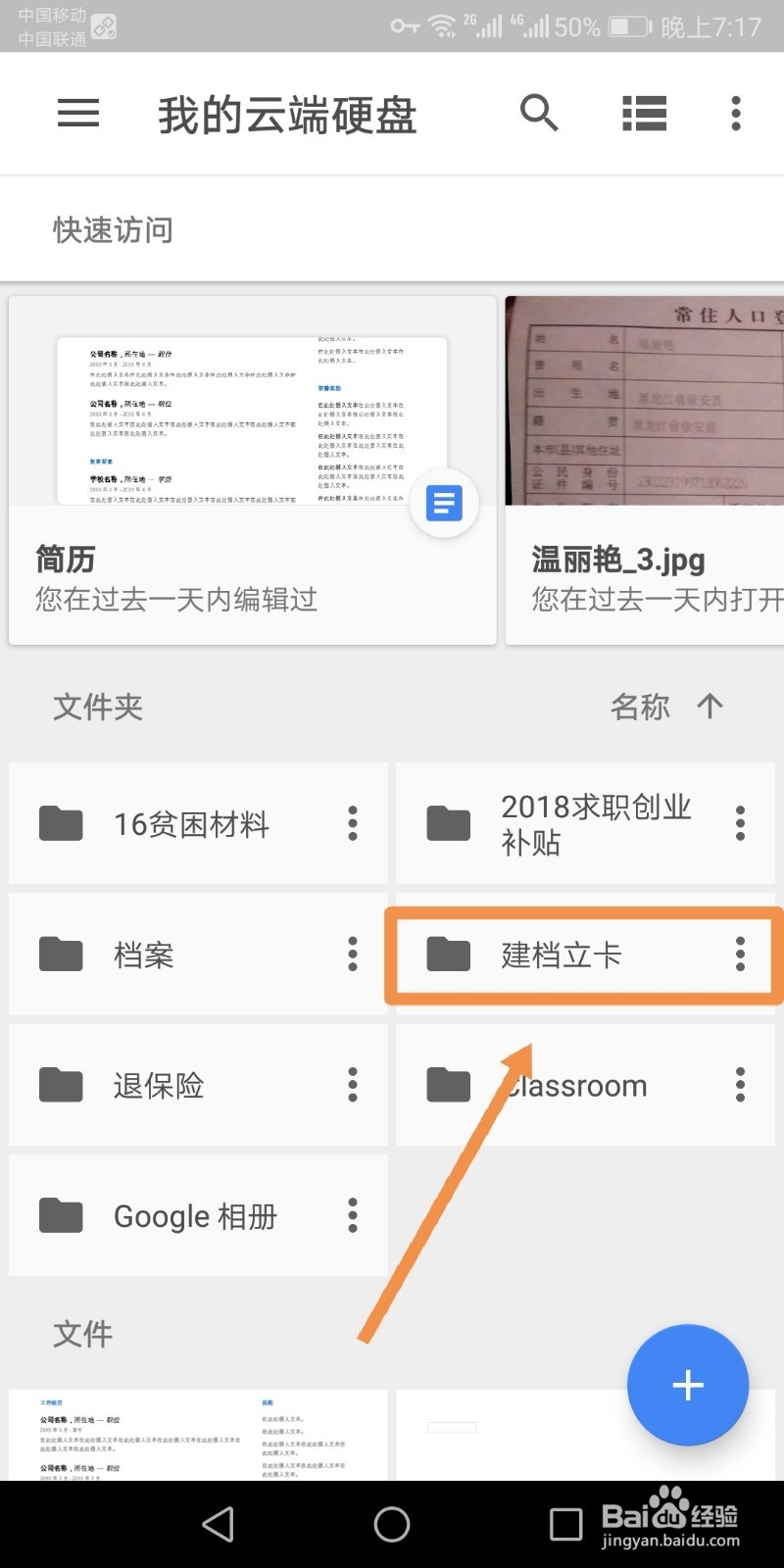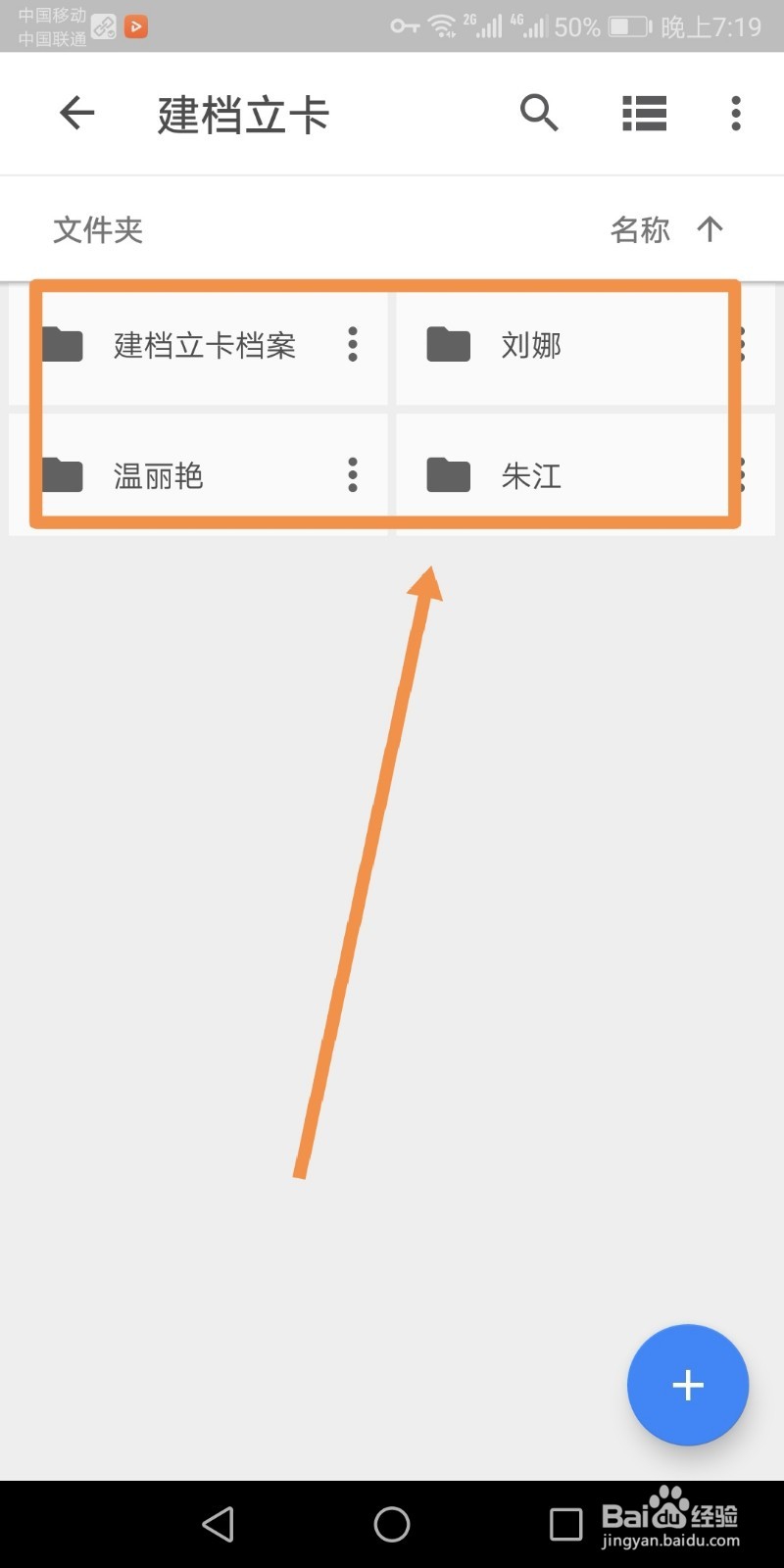1、首先需要点按手机中的云端硬盘应用标志,此云端硬盘指的是谷歌云端硬盘,如下图所示。
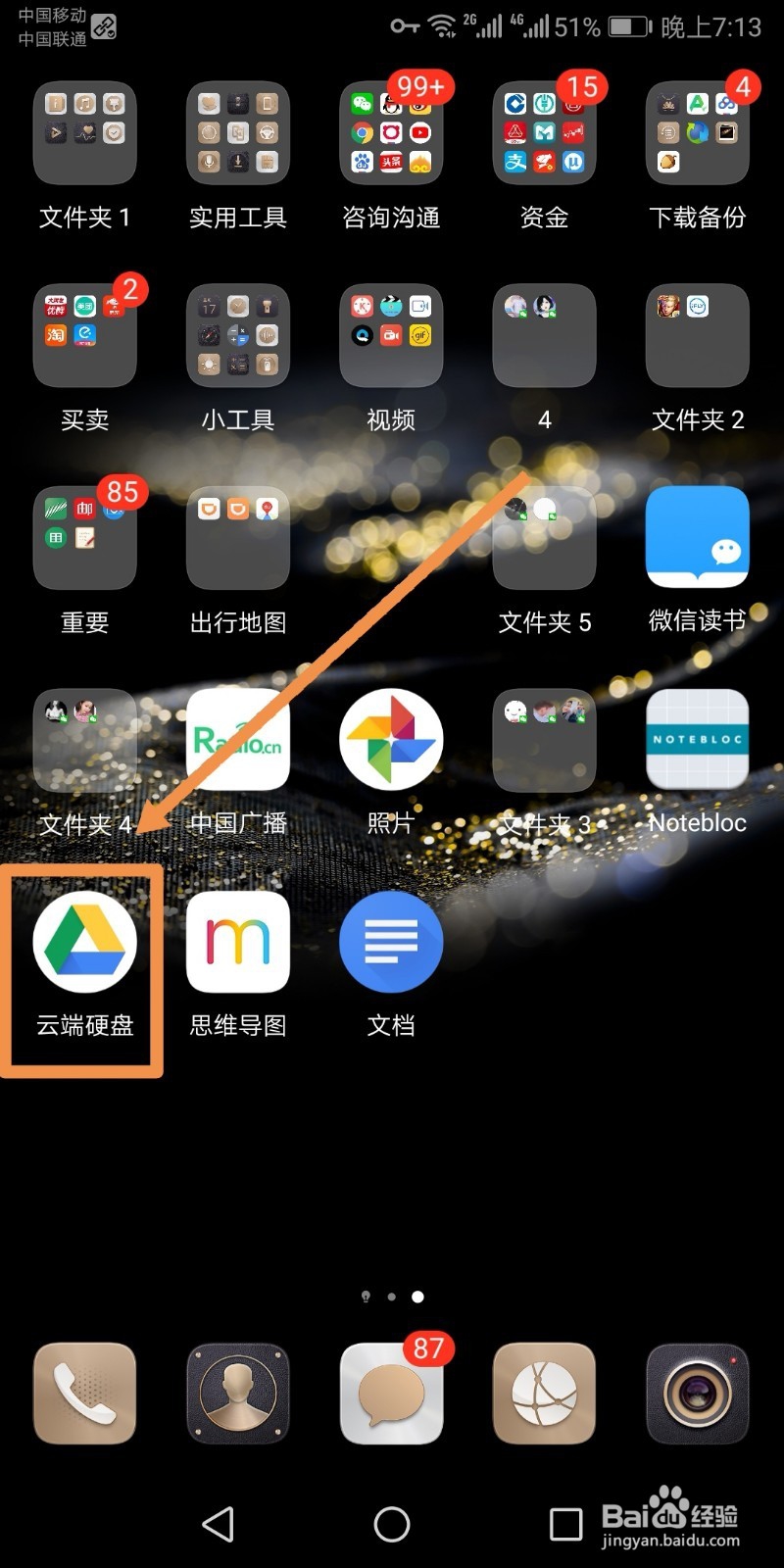
2、进入云端硬盘主界面后点按需要移动的文件夹所在的文件夹标志,如下图所示。
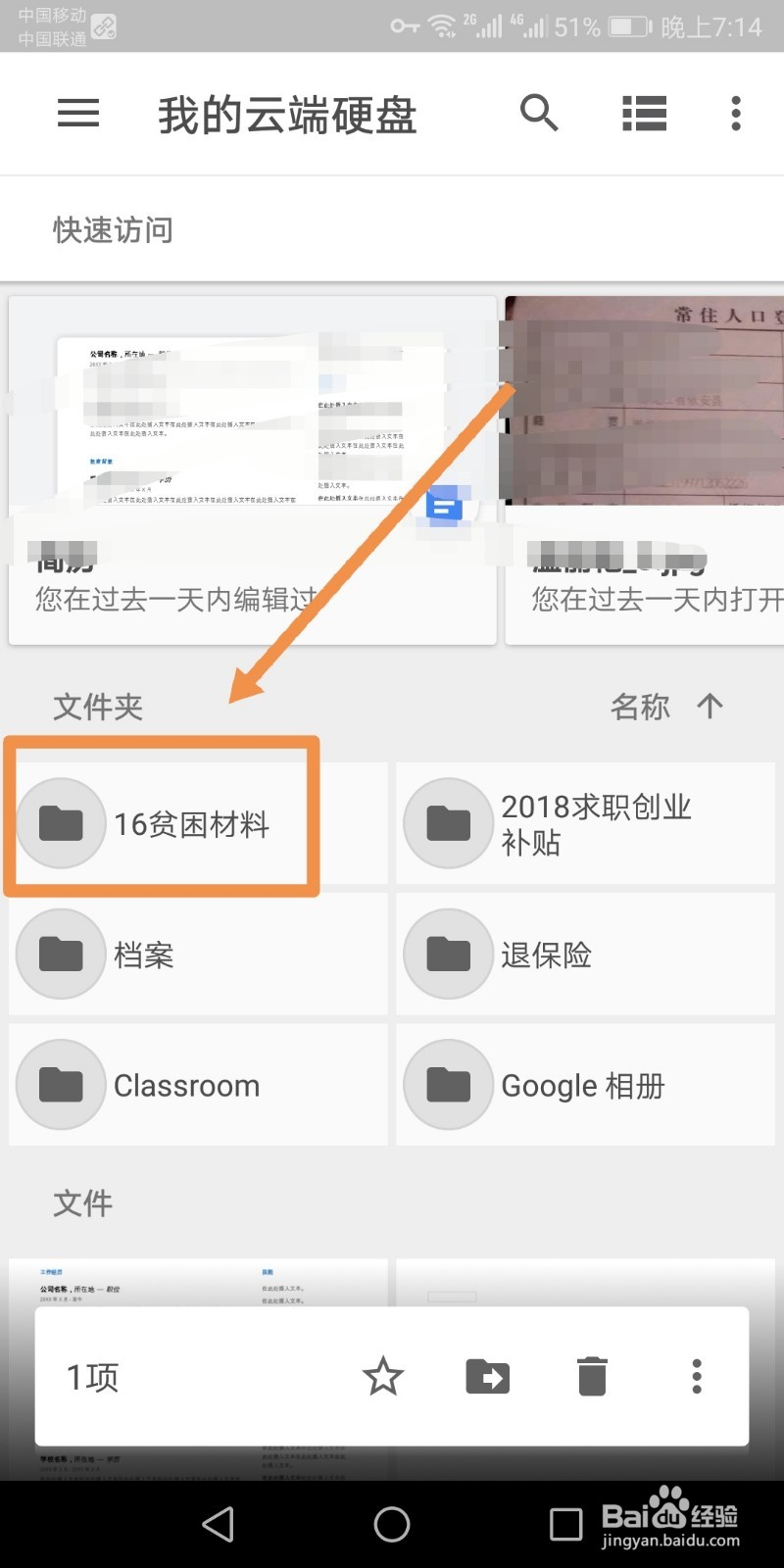
3、进入文件夹内部后点按一个酋篚靶高需要移动的子文件夹,此时文件夹标志上出现对号标志,代表已经选中该文件夹,界面下方显示选中一项。
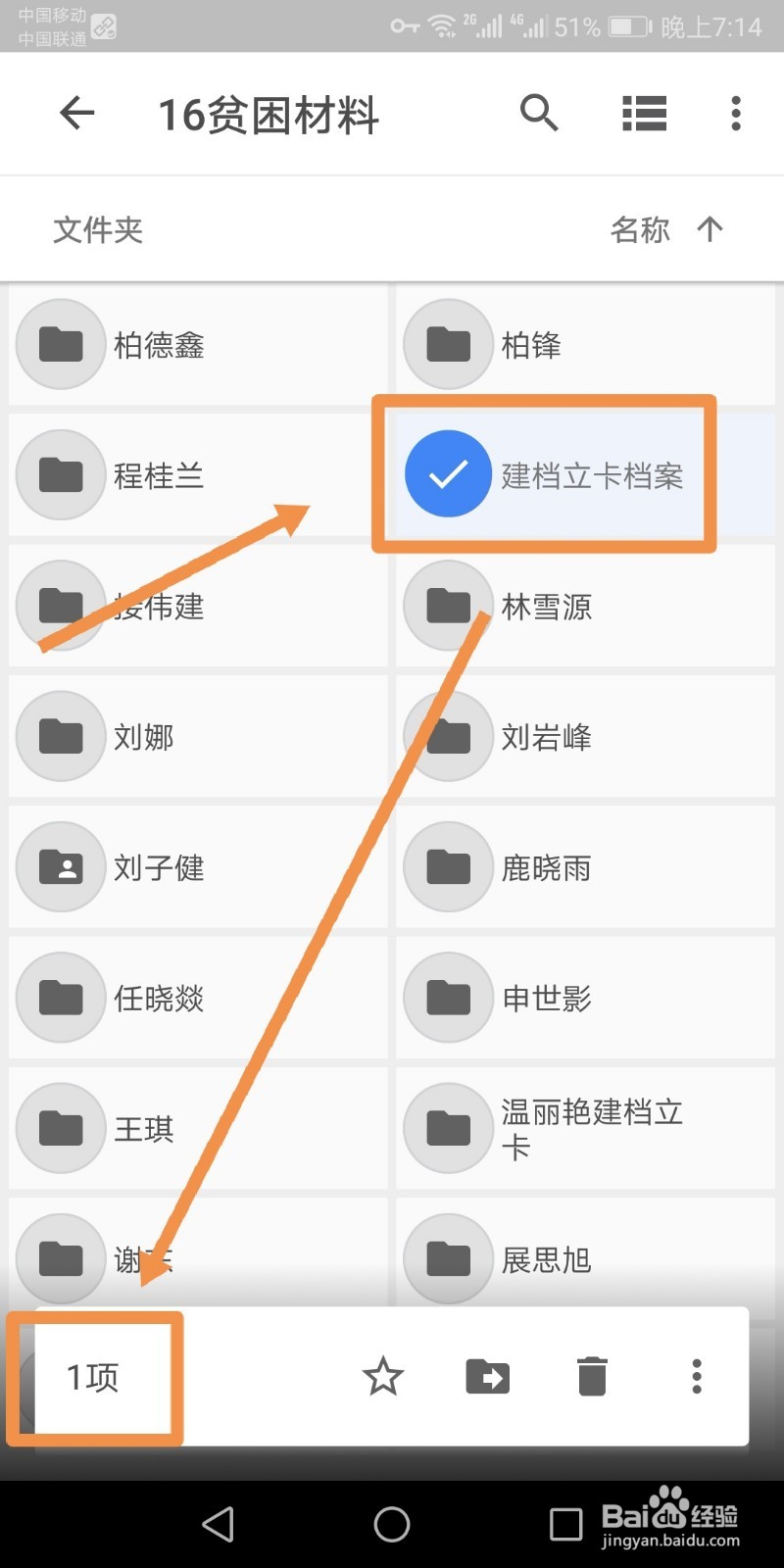
4、继续点选其他需要移动的文件夹,选中四个需要移动的文件夹后界面下方出现选中4项的提示,之后点按箭头指向的移动标志。
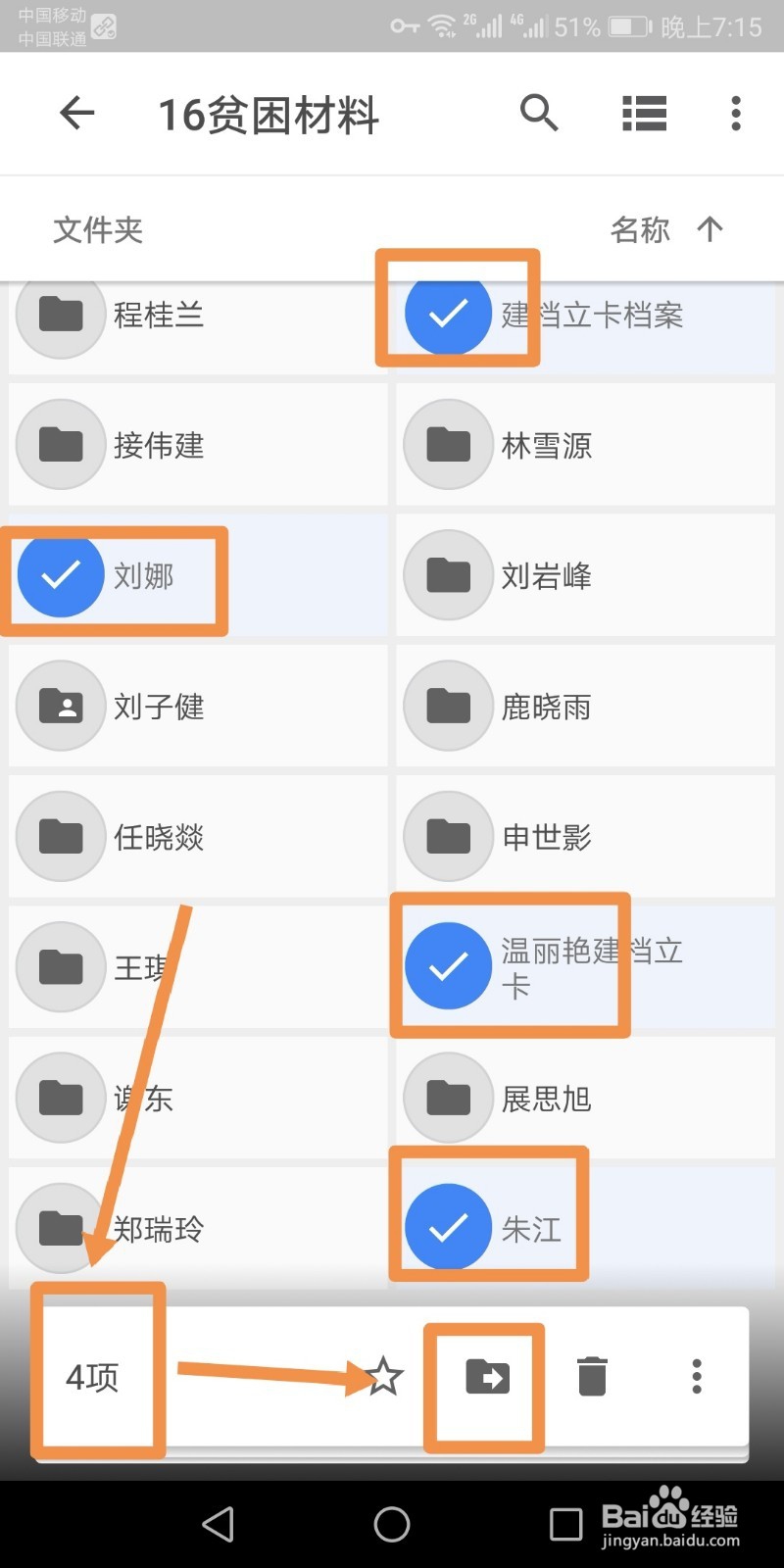
5、点按完移动标志后,界面上方出现选择目标文件夹字样标志,因为目标文件夹在上一次层级,点按返回标志。
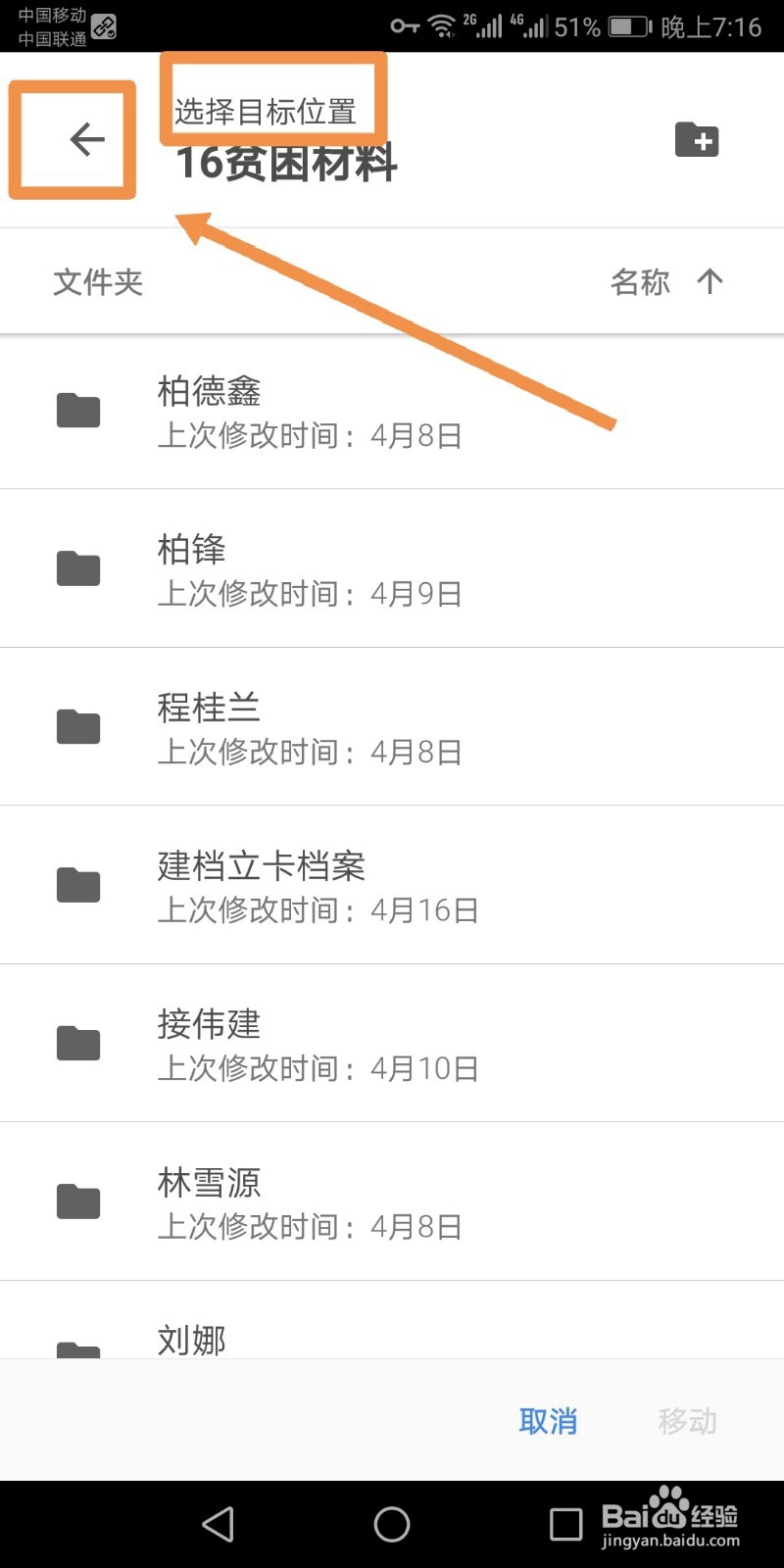
6、返回上一层级后,点按箭头指向的新建文件夹标志,在弹出的菜单中为新建文件夹命名后点按确定。
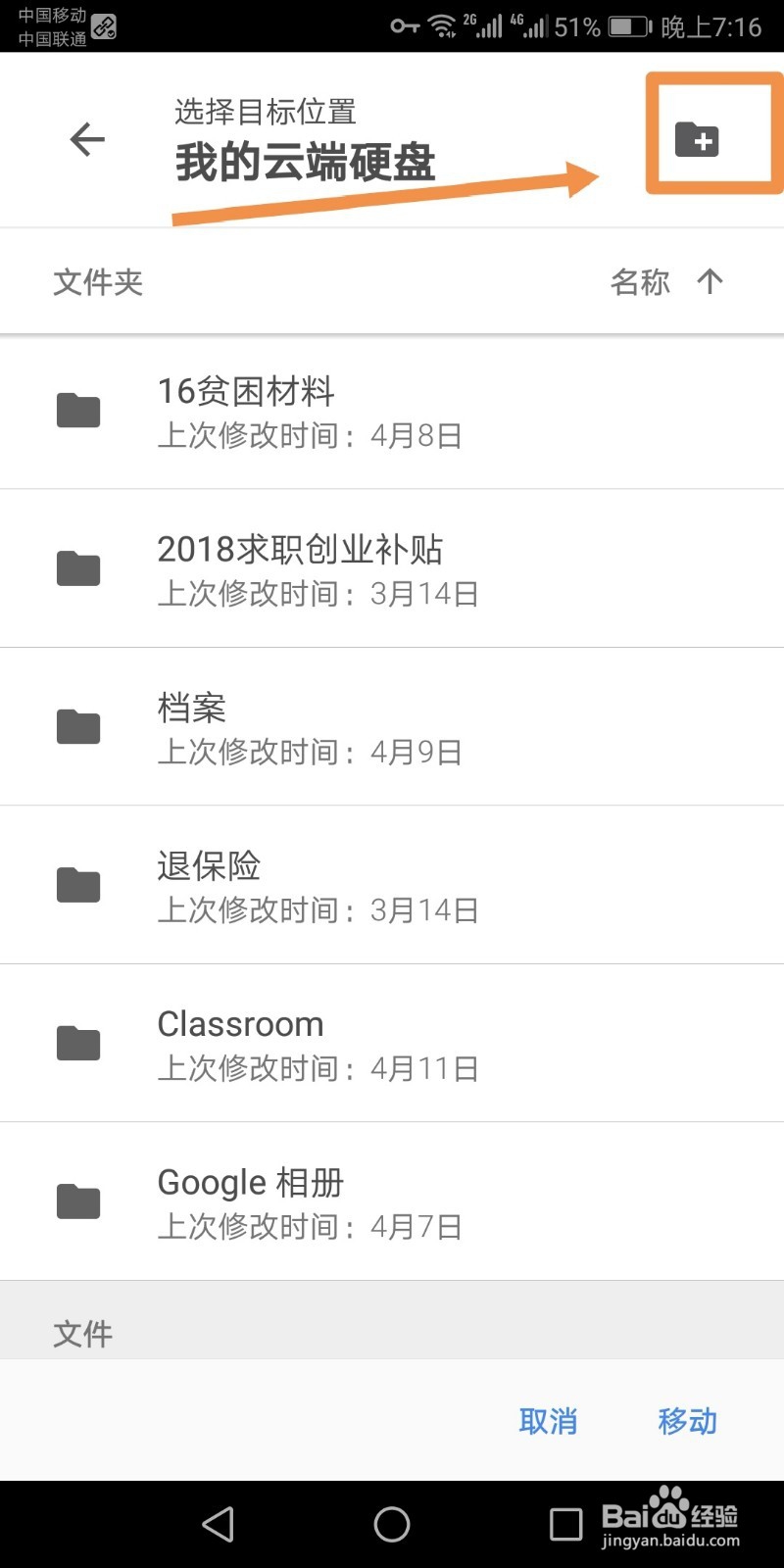
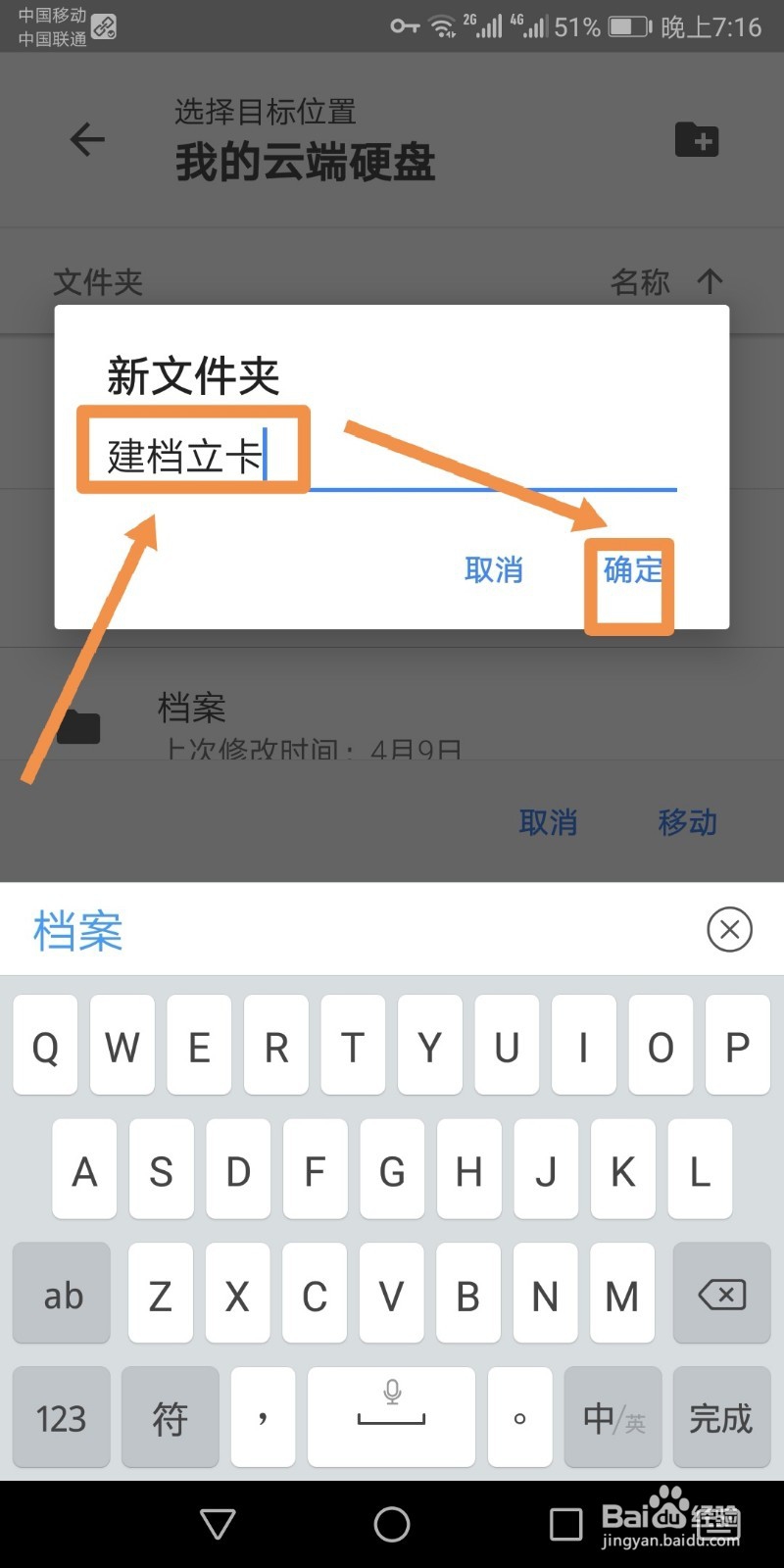
7、此时界面显示正在创建文件夹,创建好新建文件夹后界面下方显示已经将四项内容移至新建的文件夹内。
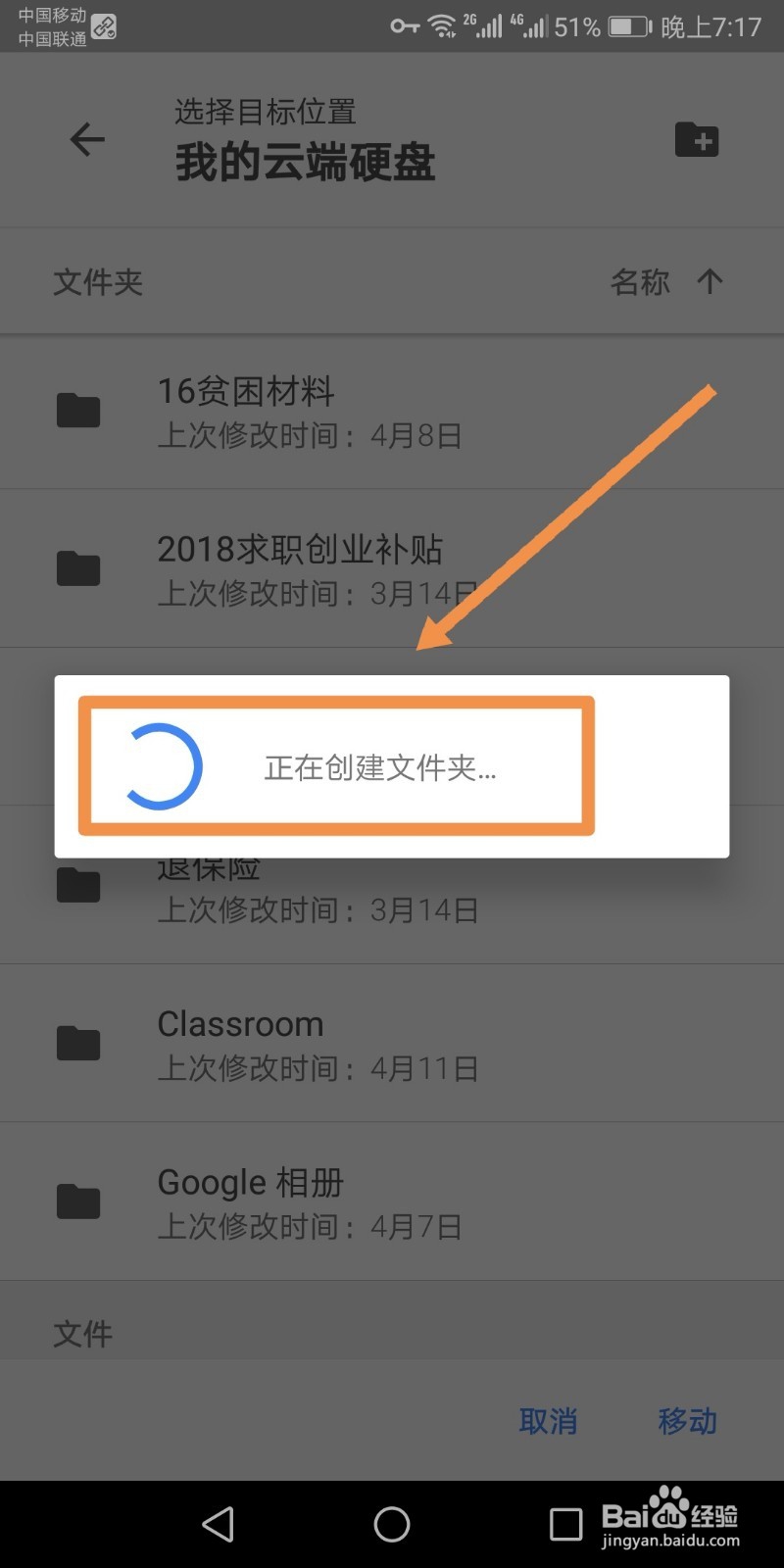
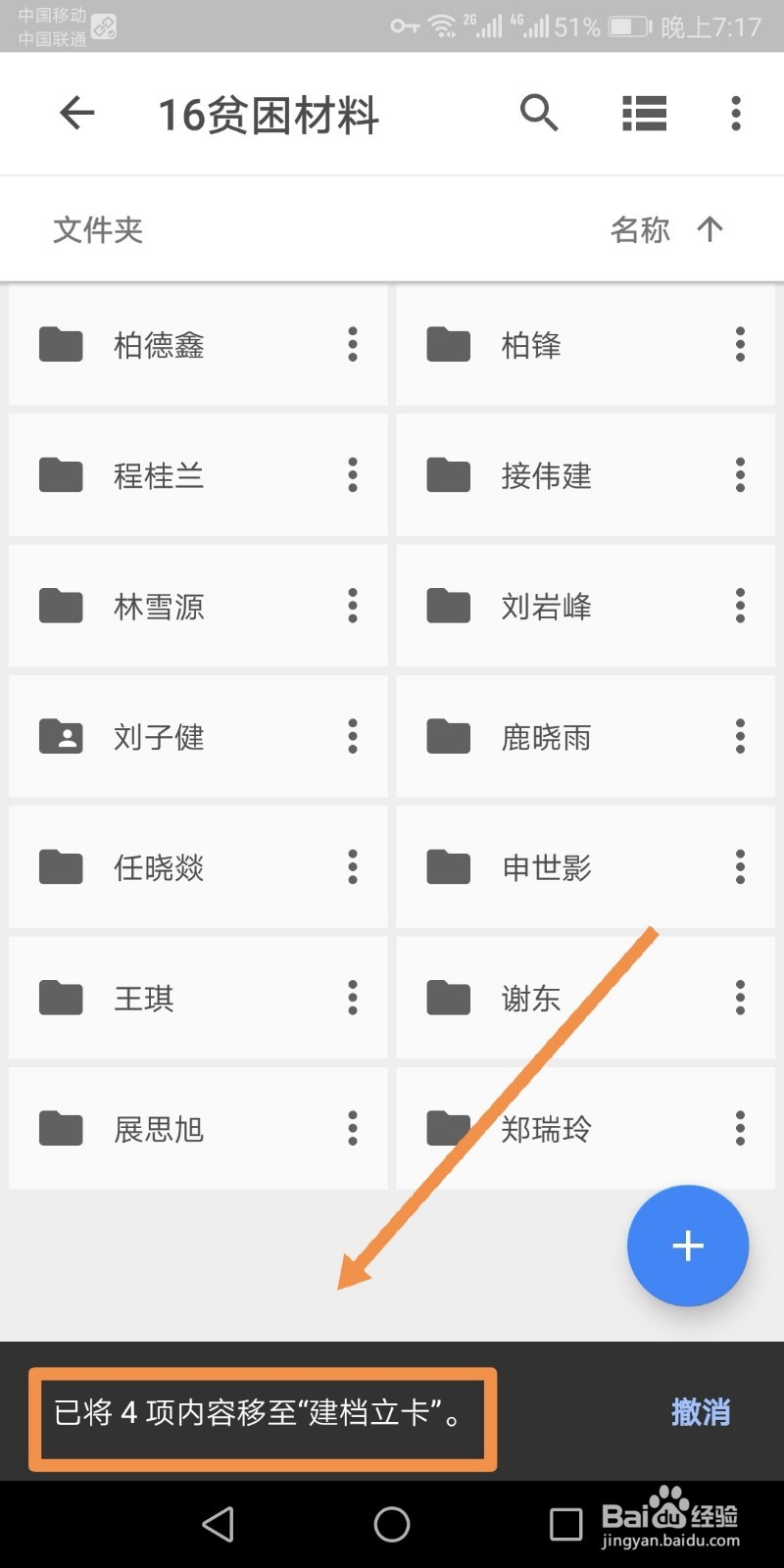
8、点按此新建的文件夹,进入文件夹中可以看到这四个移动来的文件夹已经显示在此处了。